


天气是越来越冷了,今天小编就为大家介绍一篇制作毛茸质感的皮毛纹理字的ps文字教程,希望能给你带来一些暖意。这篇ps文字教程比较简单,里面使用的一些技巧,比较适合初学的朋友学习。
下面就是制作的效果图:

放大后效果图:

第1步
首先打开PhotoshopCS6(没有的朋友请到数码资源网搜索下载),并创建一个2880×1800像素的尺寸文档,然后用横排文字工具(T)中添加一个文本“CS6”。

第2步
为了使效果更逼真,我们可以选择一些动物纹理图片,然后把图片覆盖在文本上面。
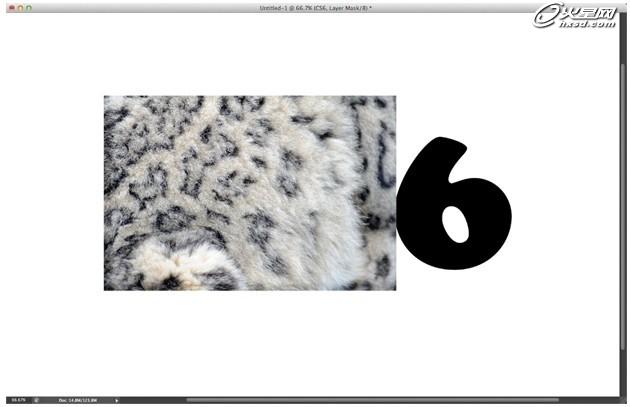
第3步
不要问我图片太小了覆盖不完怎么办?可以重复复制图片哦,手动处理一下,直到把文本覆盖完!
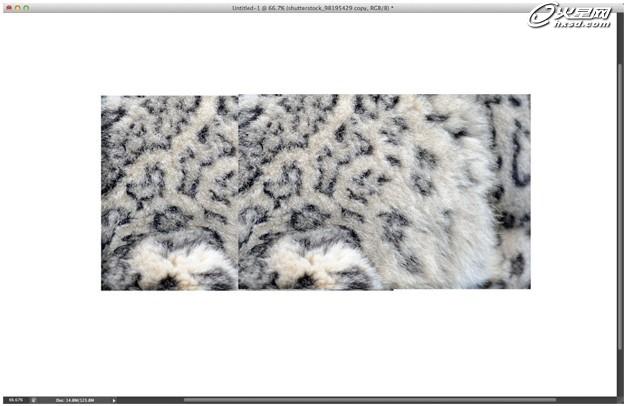
第4步
按照上一部覆盖后,但看起来好像有点不太自然,在这可以用橡皮擦工具处理一下哦,一定要注意细节问题。
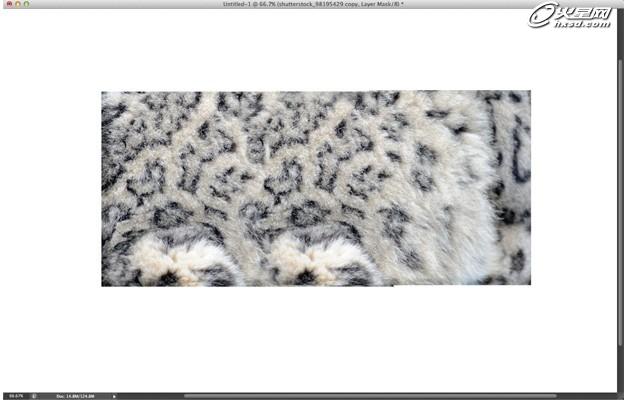
第5步
转到图层面板,选择文字层。点击顶部的图层的缩略图鼠标右键,然后单击“选择像素”。一个选取框选择使用文本将被添加作为参考。(也可以使用快捷键CTRL+左击文本图层前面图标)

第6步
选区出来后,就在图层面板选中纹理图片的那个图层,然后点击图层→图层模版→显示选区,就得到以下效果了。
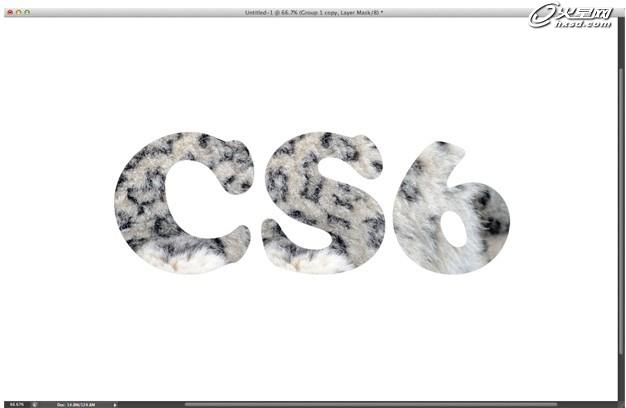
第7步
建一个笔刷供后期使用。我创建了一个用默认画笔(草)改造而成的笔刷,命名为(皮草),就跟下面的形状一样。笔刷怎么保存?那在这简单的和大家说一下,有两种方法:如果你是点击[载入画笔]或者进入[预设管理器]点击[载入]的话,这两种都是会将笔刷添加到原来的后面,会有很多的重复,在载入之前就要选择[复位]来减少重复笔刷。 当然系统默认的如果在你自己制作的部分也有的话也会重复。
再者是把笔刷的安装放到ps预设文件夹下,之间在目录中选取,会出现问你是否替换的提示框3个选项[确定][取消][追加],选择确定的话就会直接替换了。

第8步
转到笔刷设置窗口。然后在画笔笔尖形状中选择我们刚刚创建的“皮草”之一。之后,只要按照下面的设置就可以马上得到一个很酷的笔刷,准确来讲是“毛刷”。

第9步
选择“皮草”图层的蒙板,然后用画笔工具(B),选择我们刚刚创建的白色“毛刷”。开始在字母的边缘画创建一个非常逼真的效果。提示:要经常更改笔刷大小,使效果更加自然。

第10步
步骤跟上面一样哦。

第11步
看到快成型的毛茸茸字体图层了,然后选择图层>图层样式>内阴影。
后面我们将给图层添加内阴影和阴影,你可以参考下面的值。
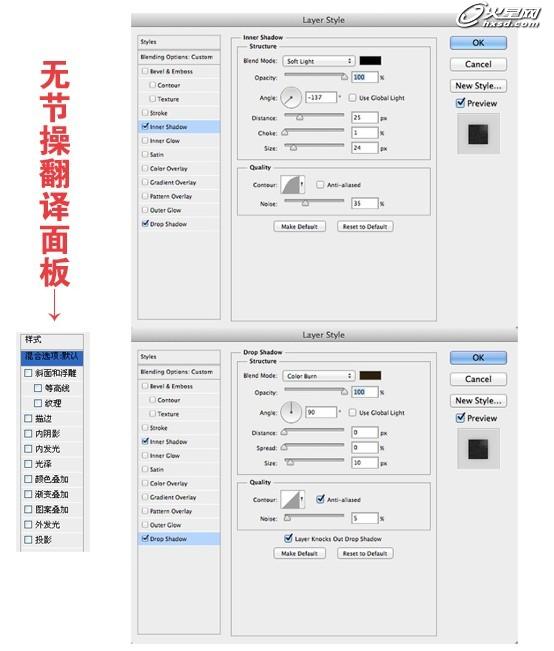
第12步
加了图层样式效果,如下图,有没有感觉效果更棒拉!
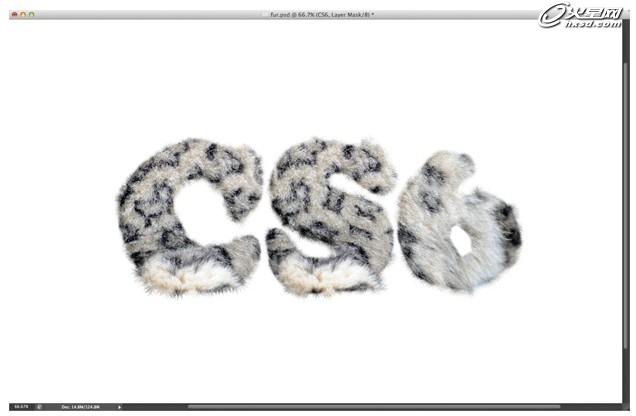
第13步
转到图层面板>新建调整图层>照片滤镜。使用变暖过滤器(85),20%浓度度的图片过滤器后,改变混合模式为正片叠底。

第14步
现在,我们只需要给字母加上漂亮的阴影使它更加逼真就行啦!

第15步
还不够?还可以使用油桶工具填充一个的米色的背景。
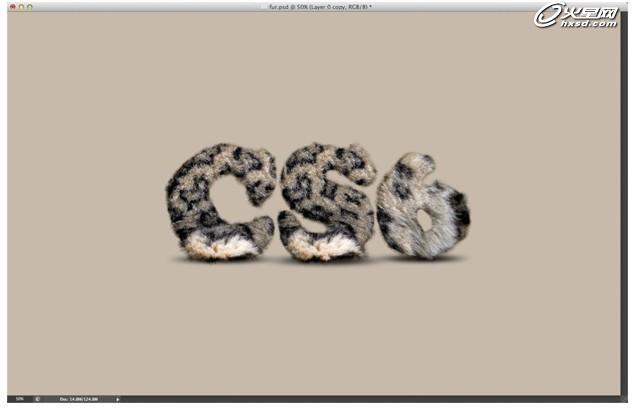
第16步
做到这里还没有结束,我们还可以使用画笔工具在中间画一个白色的聚光灯。
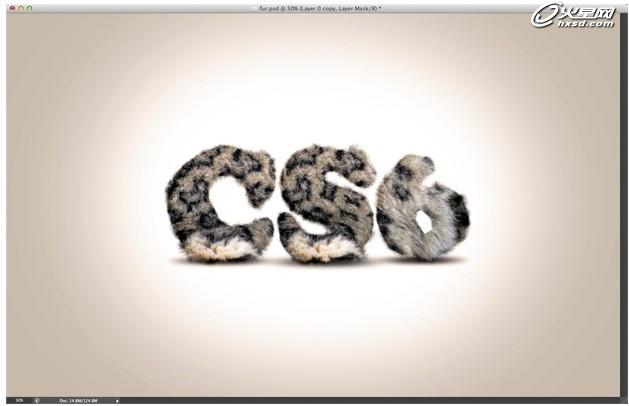
这里要多做调整,多尝试一下,使它看起来更逼真,更柔和一些。希望大家通过本篇ps文字教程能更好的制作类似的纹理字效果。
最后效果图:
